软件产品

政企采购
软件产品

政企采购
如何将两个PDF文件合并?合并PDF文件的步骤是什么?有时候我们需要将两个PDF文件合并成一个,但是却不知道如何操作。别担心,下面我会告诉你一个简单又快捷的方法,让你轻松实现合并PDF文件的目标。
为了能够顺利地将PDF格式的文件进行合并操作,我们需要先在电脑里安装一个PDF文件合并工具。其实除了PDF文件合并工具之外,选择在电脑里安装带有PDF文件合并功能的PDF阅读器也是可以进行PDF文件合并操作的。接下来我们看看教程吧。

第一步:将需要进行操作的PDF文件打开
安装后点击图标打开软件,然后在页面上方的“文件”找到下方的“打开”选项并进行点击,将需要进行操作的PDF文件打开。
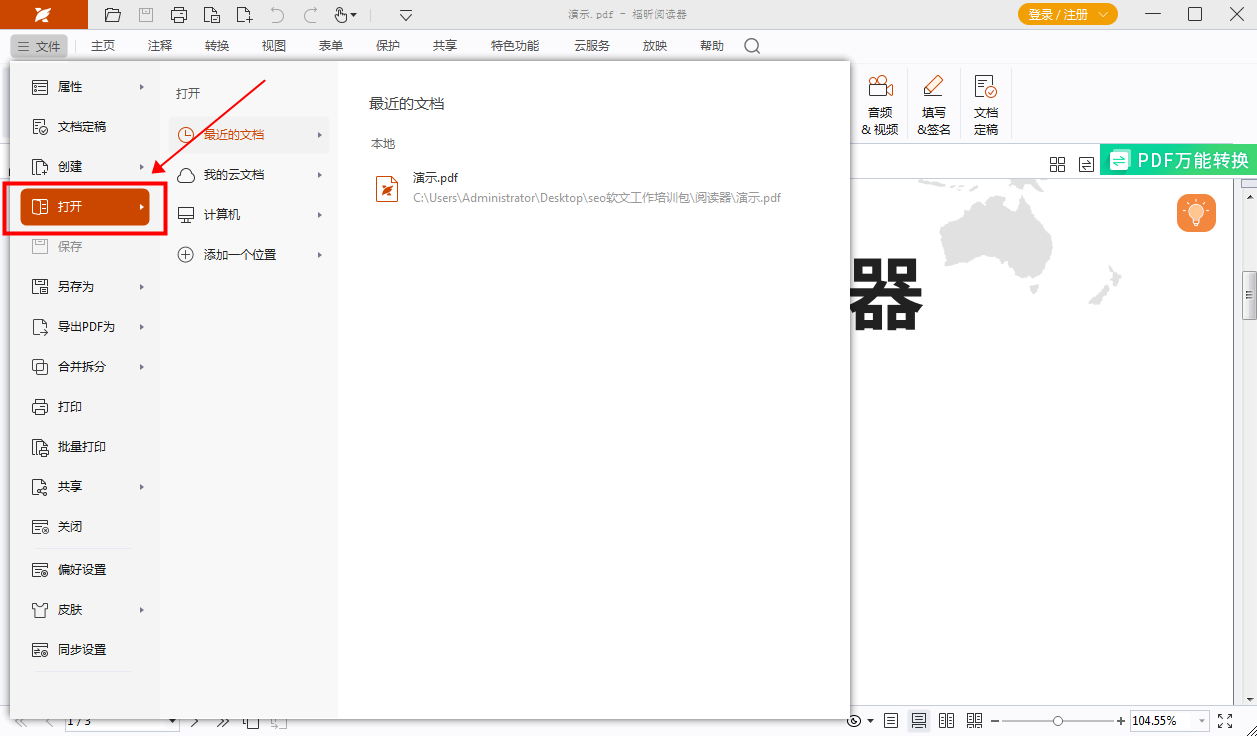
第二步:点击“PDF合并”
点击页面顶部工具栏“文件”下方功能区域的“PDF合并”,如图所示,之后进行相应的操作即可。
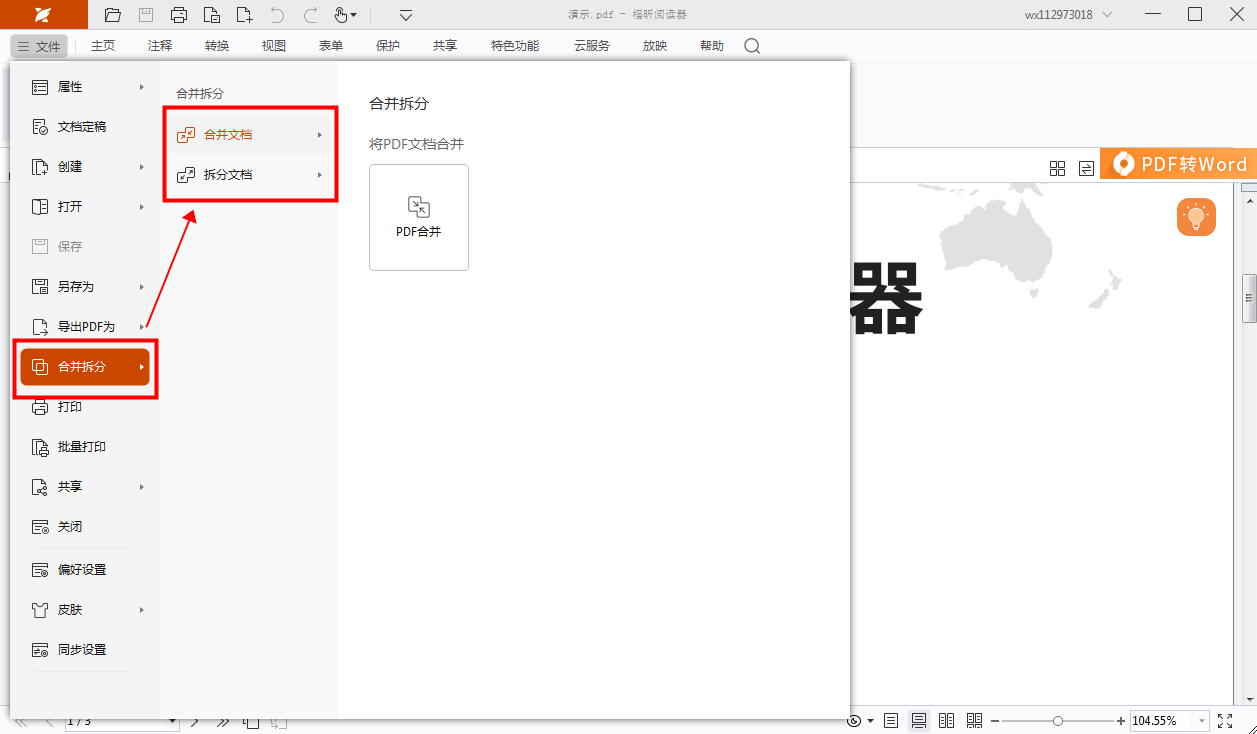
第三步:选择合并文件
在跳出的弹窗中,点击左上角的【添加文件】,将所有需要合并的PDF文件导入其中。我们还可以调整PDF顺序,设置好后点击【合并】。

福昕PDF编辑器是一款专业进行PDF文档修改、合并的软件工具。如果屏幕前的你还不知道福昕PDF编辑器怎么把多个PDF合成一个的话,赶紧点开下面的教程观看学习。通过下面的教程讲解,就可以快速掌握PDF文档合并专业技能了。

第一步:点击打开文件
当我们启动了PDF编辑器之后,我们需要在PDF编辑器上打开需要操作的PDF文件。
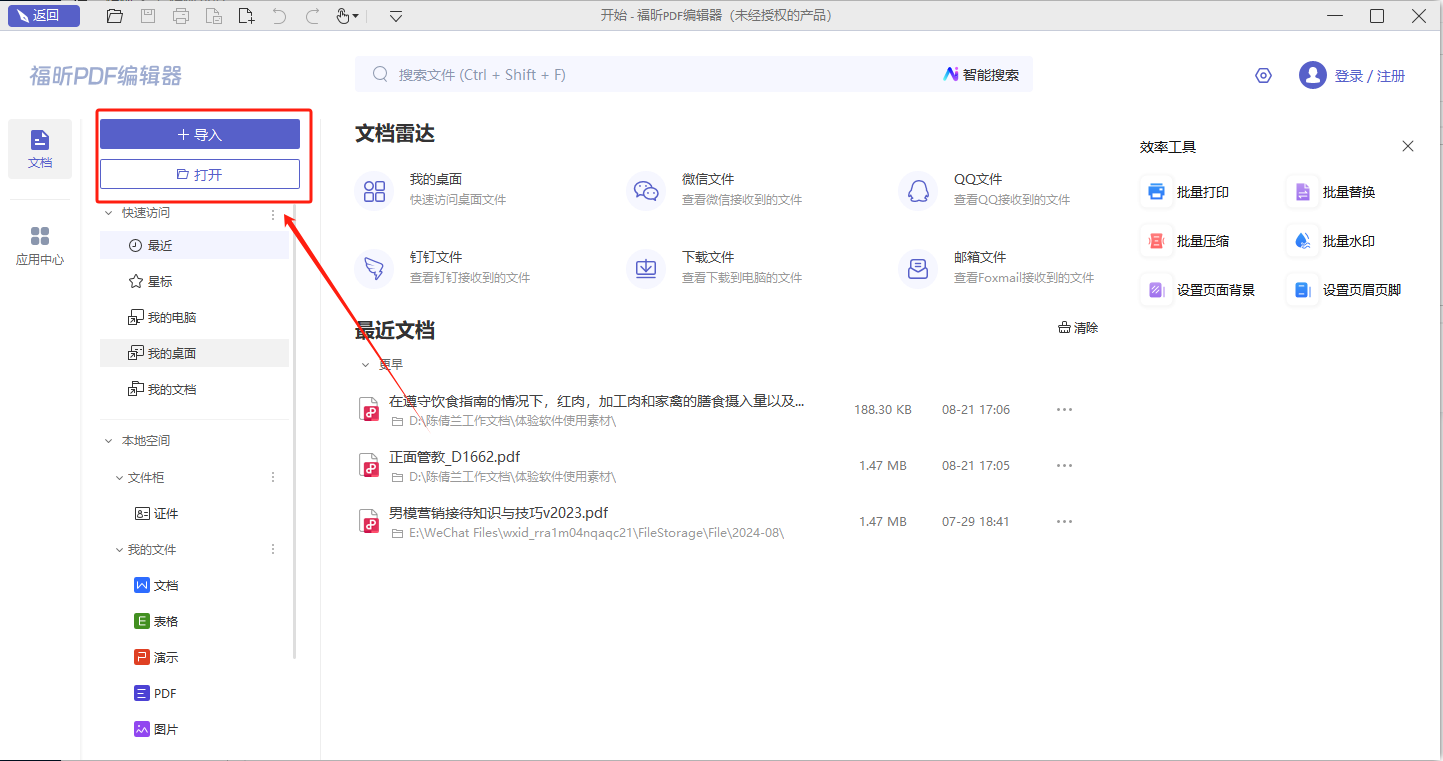
第二步:点击【合并文件】
打开了PDF文件之后,我们在工具栏上找到【合并文件】的选项并点击【合并文件】。
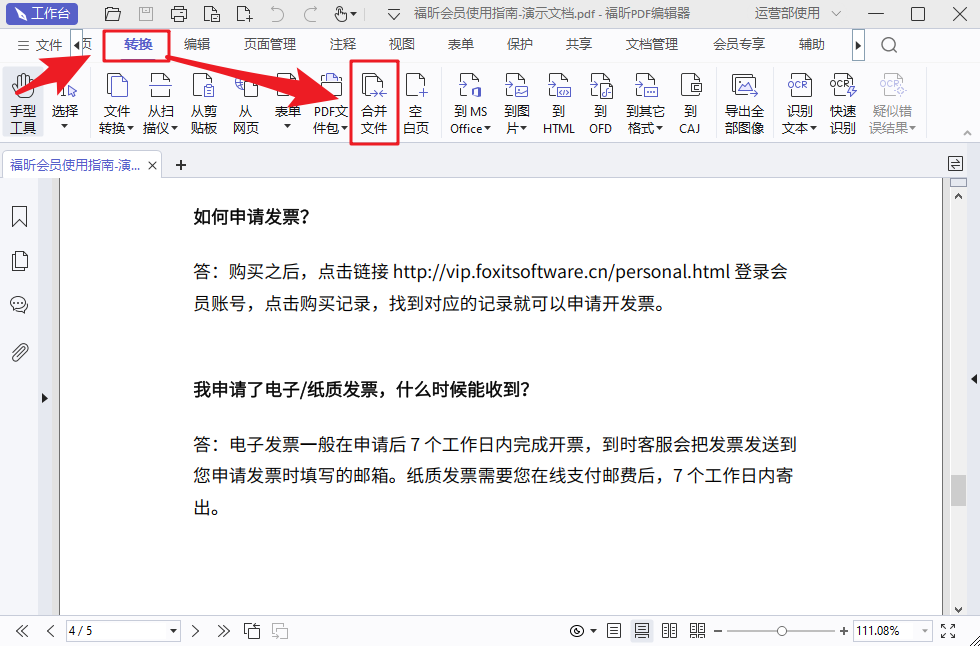
第三步:选择合并文件
在跳出的弹窗中,点击左上角的【添加文件】,将所有需要合并的PDF文件导入其中。我们还可以调整PDF顺序,设置好后点击【合并】。
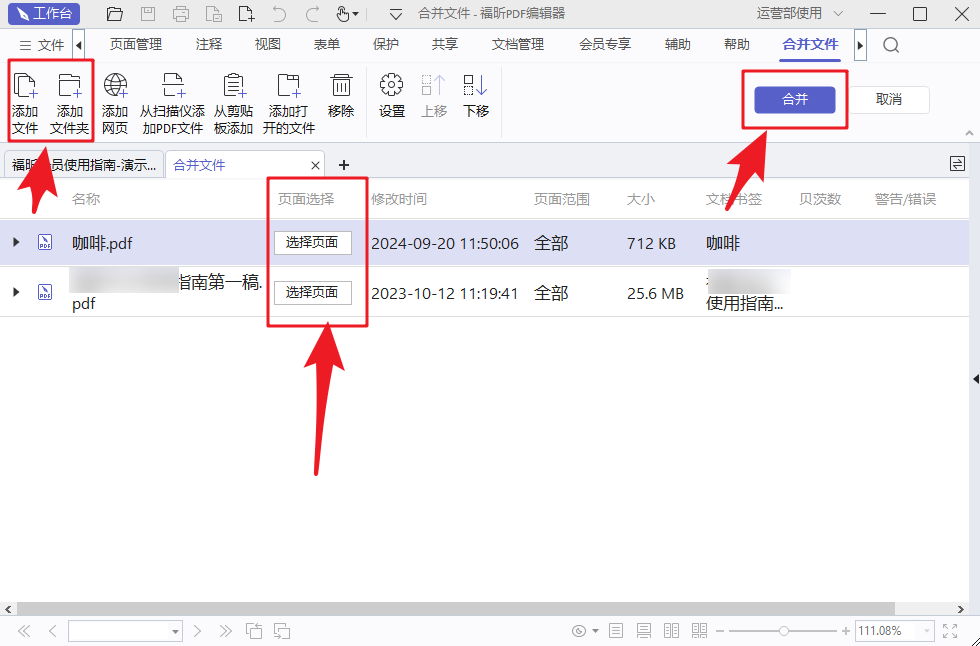
为了能够快速地将多个PDF文档合并成一个,小编我建议各位小伙伴还是使用PDF编辑器里的PDF文档合并功能来完成我们所想要进行的PDF文档合并操作。那么如何将多个PDF文档合并成一个呢?今天就让小编我来分享给大家关于PDF文档合并的具体操作步骤吧。

第一步:点击【合并文件】
在【福昕PDF编辑器MAC版】官网,下载安装【福昕PDF编辑器MAC版】到自己的电脑上。安装完成后双击打开软件,点击【合并文件】。
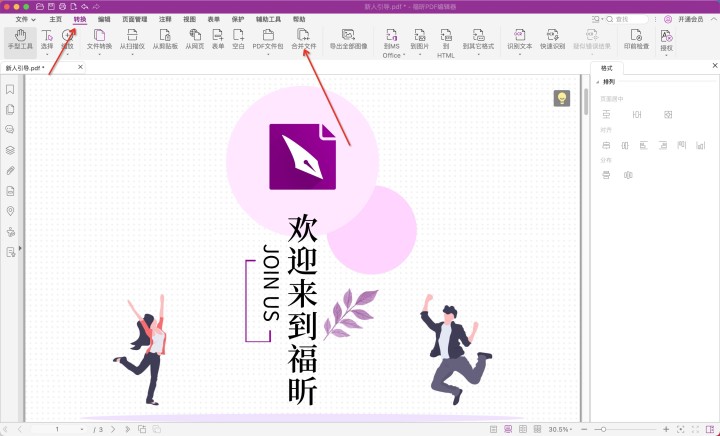
第二步:选择合并文件
在跳出的弹窗中,点击左上角的【添加文件】,将所有需要合并的PDF文件导入其中。我们还可以调整PDF顺序,设置好后点击【合并】。
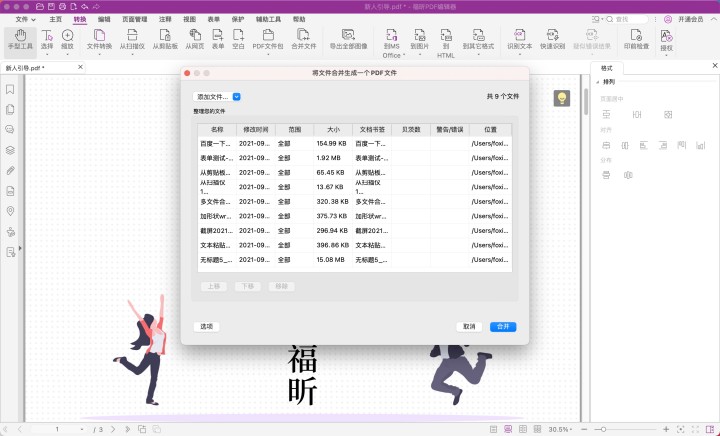
福昕PDF编辑器是一款功能强大的工具,可以帮助用户将两个PDF文件合并成一个。在使用过程中,只需打开软件并选择“合并PDF”选项,然后将需要合并的文件拖放到界面中即可完成操作。用户还可以对合并后的文件进行重新排序或删除不需要的页面,以满足个性化需求。通过此工具,用户可以轻松、快捷地合并多个PDF文件,提高工作效率,简化操作流程,实现文件整合和管理。
本文地址:https://www.foxitsoftware.cn/company/product/14010.html
版权声明:除非特别标注,否则均为本站原创文章,转载时请以链接形式注明文章出处。